win7错误代码0xc00000f 该如何修复?
发布日期:2013-01-11 作者:专注于电脑系统 来源:http://www.08153.com
win7错误代码0xc00000f 该如何修复??
在win7操作系统中出现无法开机,提示:xc00000f 错误提示一般是由于 BdC出错引起的故障:
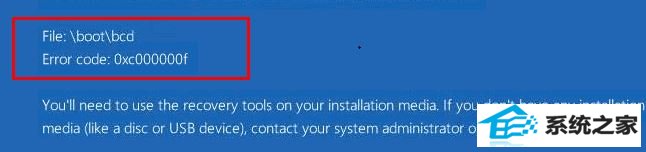
出现这样的现象你们可通过下面办法进行修复,修复办法有多种,请大家耐心测试。
办法一:删除连接到电脑设备或usB
如果在操作系统在正常情况下,usB端口的插入您的电脑或台式机电脑可能会导致这个问题,你们将usB外设移除后查看是否处理问题。
办法二:检查硬盘
步骤1、插入你的安装Cd / dVd驱动器和电源的电脑,没有cd的话可以使用u盘启动工具进入pe然后运行cmd命令提示符
步骤2、单win安装驱动,它通常是C:\ ,并单击next。
步骤3、启动命令提示符。键入以下命令并执行——按下Enter
chkdsk C: /f
看看是否有任何错误在您的硬盘驱动器,如图:
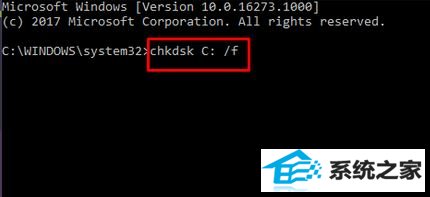
处理方案3 :修复您的电脑安装向导
要进行修复首先要有win7引导启动u盘或Cd/dVd;
1、插入Cd / dVd,选择好语言时间以及下拉和键盘输入办法并按 下一步;
2、在安装界面选择左下角的 修复 按钮,使用修复工具进行修复!
处理方案4:重建引导设置数据
步骤1 -再次输入真正的可引导Cd / dVd /随身碟/ usB在win的安装和启动电脑。当屏幕要求一个键然后按它继续引导过程。
步骤2 -选择语言,键盘、时间、货币和选择聽聽下
步骤3——单一的操作系统需要修复和选择聽next。现在您在还原环境所以选择命令提示符。
或者,你可以跟随本介绍——聽到达这里怎么开始启动win命令提示符时10失败.
步骤4——您会发现黑色面板,所以类型聽bootrec。exe并按Enter键。聽这将重建引导设置数据和发送您的电脑回到正常状态。
如果处理方案行不通,删除旧的BCd和重建一遍。为了这个目的,一个接一个,运行以下命令:
bcdedit /export C:\BCd_Backup
c:
cd boot
attrib bcd –s –h –r
ren c:\boot\bcd bcd.old
bootrec /RebuildBcd
修复后重启计算机查看是否处理问题。
处理方案5:创建uefi分区
先使用win 7从usB安装媒体和引导,然后打开命令提示符步骤1 -在命令提示符中按顺序输入下面命令,按回车:
diskpart
list disk
select disk 0
list partition
select partition 1
接着按顺序输入:
create partition efi
list partition
partition 2
format fs=fat32
随后输入list vol 执行命令查看并记下200 m 的分区,假设这里select vol 3 EFi分区是3,输入assign 按下回车键,最后输入:bcdboot C:\win /l en-gb /s B: /f ALL 按下回车键,确保您的win驱动器的驱动器是C和B是分配给EFi分区。
操作完成后重启计算机即可结局问题!